Índice de la página
Consejos rápidos
Activar el Tiempo Flexible
Utilizar pistas globales
Utilizar el Editor de Listas
Operaciones Tempo
Cambia el tempo online fácilmente
Para terminar
Ajustar el tempo en Logic Preguntas frecuentes
Consejos rápidos
▶️To cambiar el tempo en Logic Pro X en tu Mac, selecciona todas las pistas, pulsa Comando F para elegir una opción de Flex Time y luego experimenta con los parámetros para cambiar los tempos.
Los artistas y creadores de contenidos deben cambiar el tempo cuando arreglan una canción, remezclan un ataque, sincronizan audio con vídeo o experimentan con tempos para mejorar el estado de ánimo o la energía de su música.
Logic Pro es una estación de trabajo de audio digital desarrollada por Apple para grabar, arreglar, mezclar y cambiar el tempo. Tanto si quieres acelerar una canción para darle más emoción como si quieres ralentizarla para darle un toque más relajado, aquí encontrarás las respuestas.
| Métodos📝 | Pro✅ tección | Con🚫 | Dificultad📈 |
|---|---|---|---|
| Activar el Tiempo Flexible | Cambio de tempo fácil y básico. | Puede producir artefactos. | Fácil |
| Utilizar pistas globales | Cambia el tempo en mitad de la canción. | A veces, no es musical. | Medio |
| Utilizar el Editor de Listas | Ofrecen un control preciso sobre muchos cambios de tempo. | Desafía a los usuarios a visualizar el tempo. | Medio |
| Operaciones Tempo | Ofrece un control preciso sobre los cambios de tempo en tiempo real. | Puede resultar difícil para los principiantes. | Difícil |
Activar el Tiempo Flexible
De forma similar a cambiar el tempo en GarageBand, Flex Time en Logic Pro agiliza el proceso de edición del tiempo dentro de los clips de audio. Permite comprimir o expandir el tiempo entre eventos específicos sin cortar ni mover el audio.
Los usuarios pueden ajustar con precisión la sincronización de notas y tiempos mediante marcadores Flex. El algoritmo identifica los transitorios, lo que permite realizar ediciones precisas manteniendo la integridad del audio.
Las ventajas incluyen ajustes precisos de sincronización y cambios de tempo sin alterar el tono. Sin embargo, un uso excesivo puede introducir artefactos y requiere una gestión cuidadosa para realizar ediciones sin fisuras.
Paso 1. Selecciona todos los archivos.
En el área de pistas, mantén pulsada la tecla Mayús y haz clic en la última pista para seleccionar todos los archivos, luego haz clic en Comando F para abrir las opciones en"Flex Time".
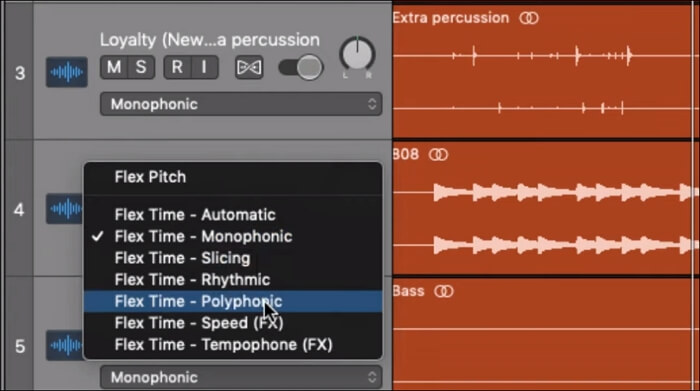
- Automático: Detecta y ajusta automáticamente el tiempo de las grabaciones de audio.
- Monofónico: Ideal para instrumentos solistas y voces, tocando una nota cada vez, perfecto para interpretaciones vocales solistas o instrumentos melódicos como los bajos.
- Cortar: Divide el audio en transitorios y reproduce cada rebanada a su velocidad original. "Zona" se adapta bien a la batería y la percusión.
- Rítmico: Estira el audio haciendo un bucle entre las partes para rellenar huecos. Es ideal para guitarras rítmicas, partes de teclado y Apple Loops.
- Polifónico: Estira el audio en el tiempo utilizando la vocodificación de fase, manteniendo el tono mientras se ajusta el tiempo. Produce resultados de alta calidad y es adecuado para contenidos polifónicos complejos, como acordes de guitarra, piano, coros y mezclas intrincadas.
- Velocidad: Altera la velocidad de reproducción del material, afectando tanto al tempo como al tono. Adecuado principalmente para contenido percusivo debido a los cambios de tono.
- Tempófono: Reproduce los sonidos mecánicos de los dispositivos de estiramiento del tiempo basados en cinta, asemejándose a las técnicas de síntesis de partículas. Es ideal para efectos especiales creativos.
Paso 2. Cambia el tempo.
Experimenta con los tempos en la barra de control y escúchalo.

Utilizar pistas globales
El botón Pistas Globales de la cabecera de la Lista de Pistas contiene el menú contextual para Arreglo, Marcador, Película, Firma, Transposición, Tempo y Mapeado de compás. Haz clic en cada elemento para decidir qué pista mostrar. Este método funciona cuando quieres cambiar el tempo a mitad de canción en Logic Pro X.
Paso 1. Abre la configuración global.
Haz clic en el icono de pistas globales o pulsa "G" para mostrar las pistas globales.
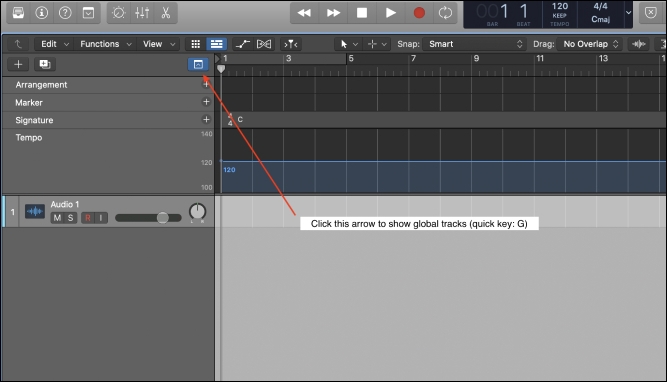
Paso 2. Crea los puntos inicial y final.
Haz clic para crear los puntos inicial y final y mueve el punto final hacia arriba y hacia abajo según el tempo que desees. Súbelo para acelerar el MP3 y baja la curva para ralentizar la sección.
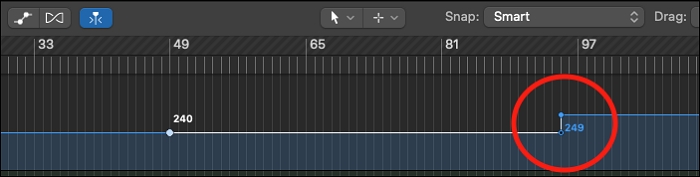
Paso 3. Suaviza los tempos.
Entonces verás el punto más oscuro llamado "punto de automatización de la curva de tempo", arrástralo en medio de los dos puntos para conseguir un efecto suave.
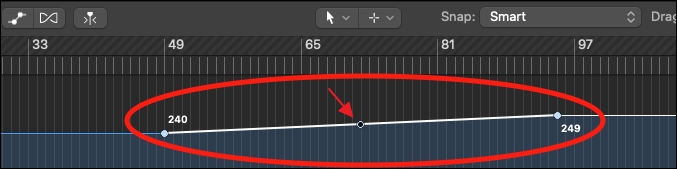
Cambiar el tempo en Pro Tools de 5 formas sencillas
¿Cómo cambiar el tempo en Pro Tools sin cambiar el audio? Este artículo proporciona 5 formas internas de ajustar el tempo.
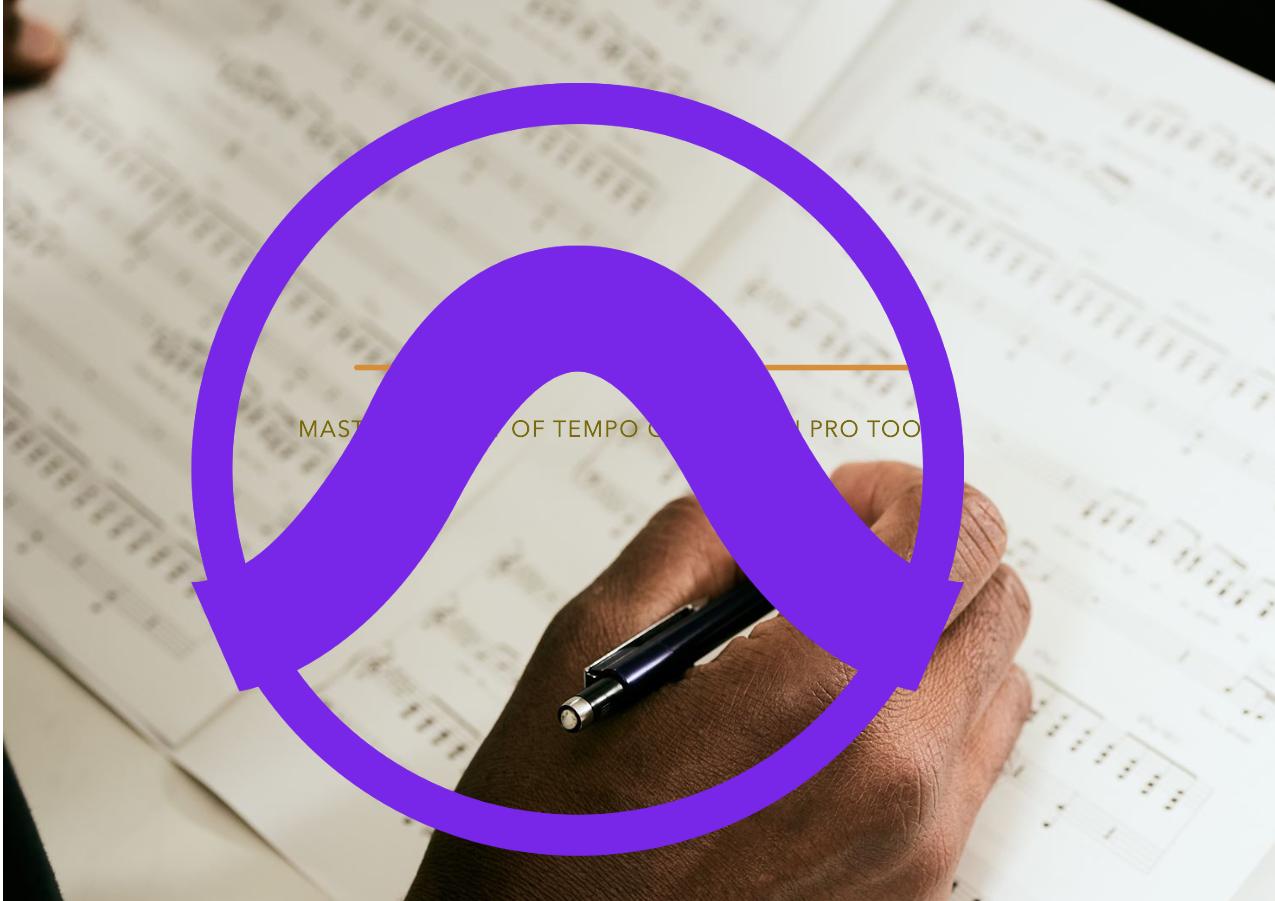
Utilizar el Editor de Listas
A veces, la resolución del tempo en el carril de la pista de tempo puede no satisfacer sus necesidades, y los proyectos con numerosos cambios de tempo pueden ser difíciles de manejar. Por eso nos dirigiremos a los editores de listas para obtener más precisión.
Aunque la ventana desplegable de pistas globales proporciona una visión general de las variaciones de tempo, la lista de tempo es igualmente valiosa. Afinar los cambios de tempo suele ser más fácil utilizando la lista de tempo.
Paso 1. Mostrar lista de tempos.
Haz clic en el botón del editor de listas de la barra de control y haz clic en"Tempo" o utiliza las teclas de acceso rápido Comando + D. Si utilizas el contador de BPM de la carpeta Medición, encontrarás el tempo actual de tu canción.
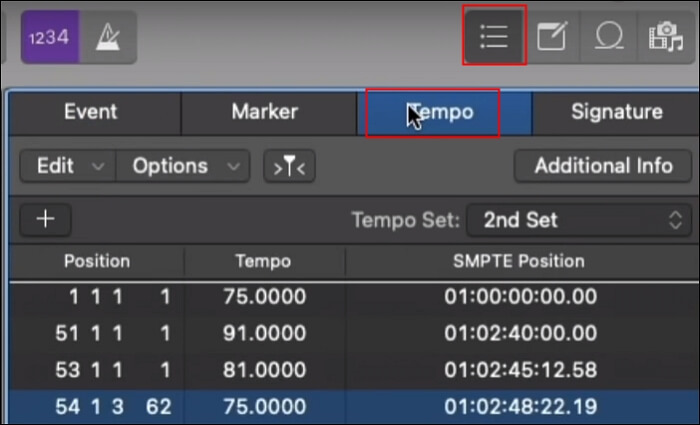
Paso 2. Cambia el tempo.
Sitúa el cabezal de reproducción donde quieras que cambie el tempo. Haz clic en el icono más de la lista de tempo para crear un nuevo nodo. Haz clic y arrastra o escribe un valor de tempo específico.
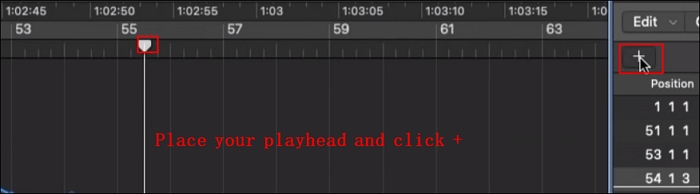
¡Reenvía estos métodos a otros usuarios de Logic Pro!
Operaciones Tempo
Las Operaciones de tempo en Logic Pro te permiten crear y editar cambios de tempo sin esfuerzo. La ventana muestra instantáneamente el área seleccionada para la edición, con los cambios mostrados gráficamente en tiempo real. Así puedes visualizar los efectos de tus ediciones a medida que las realizas.
Paso 1. Encuentra las operaciones de tempo.
Sube a"Edición" >"Tempo" >"Operaciones de tempo..." para abrir la ventana.
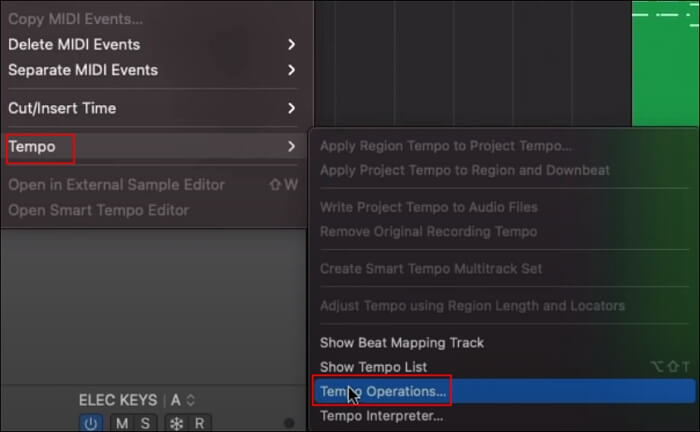
Paso 2. Selecciona la operación.
Elige una operación del desplegable y ajusta la posición (también puedes utilizar el rango de ciclos para ajustar la posición), el tiempo, la densidad y el tempo. Luego pulsa"Aplicar".
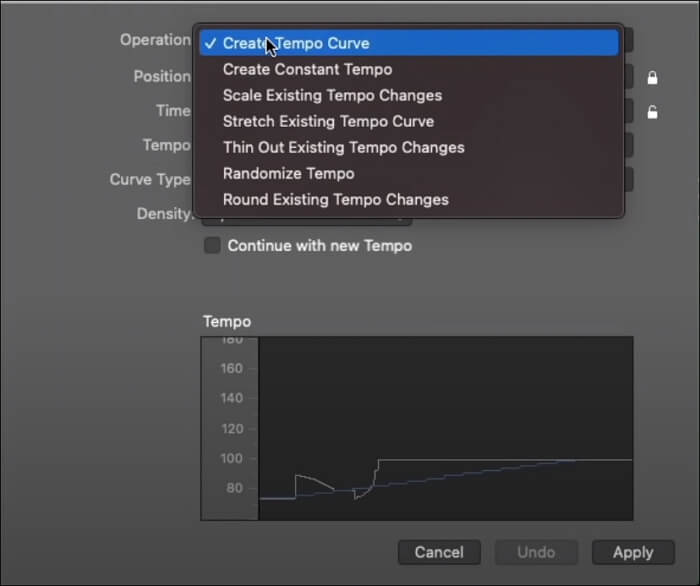
- Crear curva de tempo: Genera fácilmente múltiples eventos de cambio de tempo utilizando un mínimo de parámetros, garantizando una transición perfecta en el tempo.
- Crear tempo constante: Establece un tempo constante dentro del área designada, con la opción por defecto que determina un tempo medio basado en los eventos existentes.
- Escalar tempo existente: Ajusta proporcionalmente los cambios de tempo existentes, lo que permite modificar el tempo del proyecto conservando las relaciones entre los cambios posteriores.
- Estirar curva de tempo existente: Amplía o comprime una curva de tempo existente para adaptarla a requisitos específicos.
- Disminuir cambios de tempo existentes: Disminuye el número de alteraciones de tempo en la sección elegida.
- Aleatorizar tempo: Introduce fluctuaciones de tempo aleatorias según los parámetros definidos por el usuario.
- Redondear cambios de tempo existentes: Redondea los cambios de tempo existentes dentro de un rango especificado a unidades enteras de BPM o 1/10 BPM para una sincronización más limpia.
Cambia el tempo online fácilmente
Para facilitarte las cosas, aquí tienes un cambiador de tempo online gratuito, hecho para la edición completa de audio, que incluye cambios de tempo, ajuste de tono y volumen, búsqueda de tonalidades y eliminación de voces/ruido.

El cambiador de tempo online de EaseUS funciona ajustando la velocidad de reproducción de la canción de 0,5 a 1,5 y, por tanto, cambiando el tempo en consecuencia. Puedes subir un número ilimitado de archivos MP3/WAV/MP4/M4A/FLAC sin límite de tamaño. Este amplificador de volumen gratuito también separa los instrumentos de las canciones y hace versiones de karaoke. Puedes visitarlo aquí para modificar el tempo con facilidad.
Características principales
- Cambia el tempo de una pista de forma eficaz.
- Acceso gratuito sin inicio de sesión.
- Admite archivos MP3/WAV/MP4/M4A/FLAC.
- Sube archivos ilimitados.
- Herramienta de audio polivalente.
Cómo cambiar la velocidad de la canción para cambiar el tempo:
Paso 1. Entra en la interfaz principal de EaseUS Online Speed Changer. La barra lateral izquierda muestra las nuevas funciones de esta herramienta online. Busca"Cambiador de velocidad" y haz clic en él.

Paso 2. A continuación, suelta el archivo de audio/vídeo en el espacio en blanco. Admite múltiples formatos de archivo, como MP3, MP4, WAV, M4A y FLAC.
Paso 3. El sitio web analizará tu archivo con IA. Puedes arrastrar el puntito de la sección"Velocidad" para ralentizar o acelerar con un rango de 0,5X a 1,5X.

Paso 4. Haz clic en"Guardar y Exportar" para descargar el archivo procesado a tu ubicación local.
Para terminar
Tanto si eres un artista musical que remezcla una canción como un YouTuber que sincroniza la música de fondo con sus vídeos, ajustar el tempo es esencial. Logic Pro X ofrece varias herramientas para ajustar el tempo a mitad de canción sin afectar a la calidad del audio, aunque es necesario hacer ajustes manuales.
Para realizar cambios de tempo automáticos sin complicaciones, echa un vistazo al cambiador de tempo online de EaseUS para agilizar el proceso.
Ajustar el tempo en Logic Preguntas frecuentes
1. ¿Cómo cambio la velocidad de una pista en logic?
En Logic Pro, haz clic en el botón Varispeed en la parte superior de la pantalla y ajusta el porcentaje de velocidad.
2. ¿Cuál es el atajo de teclado para el tempo en Logic?
Utiliza Opción-Mayúsculas-T para abrir la lista de tempos en Logic.
3. ¿Dónde está la lista de tempo Lógica?
Selecciona el botón Editores de Lista situado en la barra de control y haz clic en "Tempo". A continuación, opta por"Ver" >"Mostrar" Editores de Lista y, de nuevo, haz clic en"Tempo".



